Canon数码相机EOS M200如何调整使用 EOS M2 相机拍摄的图像的尺寸?(如何调整图像尺寸以便降低像素数。)
- 如何调整图像尺寸
- 关于图像尺寸
 >:回放设置页 1 <
>:回放设置页 1 < 
 ><
>< 
 >:主拨盘的上、下、左和右键 如何调整图像尺寸 1. 将相机的电源置于
>:主拨盘的上、下、左和右键 如何调整图像尺寸 1. 将相机的电源置于 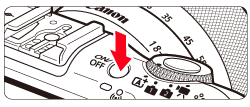 2. 按下
2. 按下 - 按下 <
 >/<
>/<  > 按钮选择所需图像。
> 按钮选择所需图像。 - 您也可以在索引显示上选择图像。
 5. 在按下 <
5. 在按下 <  > 时,将显示图像尺寸。 按下 <
> 时,将显示图像尺寸。 按下 <  >/<
>/<  > 键选择所需图像尺寸,然后按下 <
> 键选择所需图像尺寸,然后按下 <  >。
>。 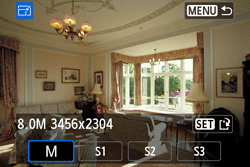 注释 此窗口中的目标尺寸 (M/S1/S2/S3) 将比原始尺寸小。例如,如果原始图像尺寸是 S1,则您可以选择 S2 或 S3。 6. 选择 [确定],然后按下 <
注释 此窗口中的目标尺寸 (M/S1/S2/S3) 将比原始尺寸小。例如,如果原始图像尺寸是 S1,则您可以选择 S2 或 S3。 6. 选择 [确定],然后按下 <  > 保存调整了尺寸的图像。
> 保存调整了尺寸的图像。  7. 查看目标文件夹和图像文件编号,然后选择 [确定]。
7. 查看目标文件夹和图像文件编号,然后选择 [确定]。  要调整其他图像的尺寸,请按
要调整其他图像的尺寸,请按